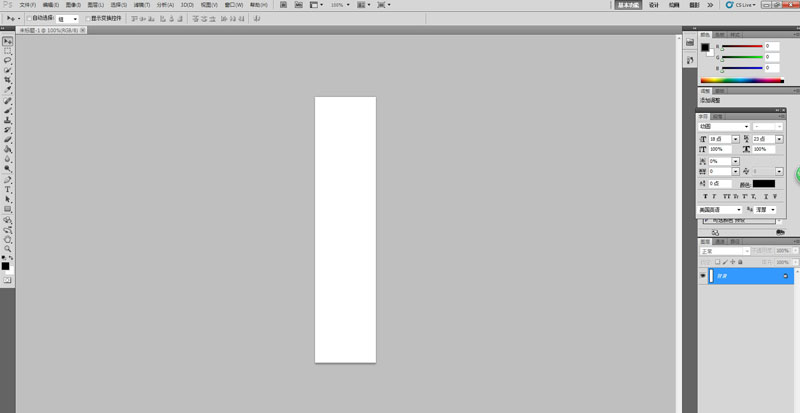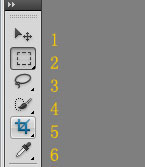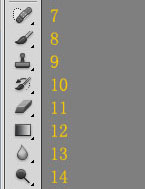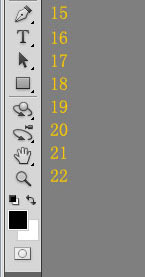photoshop工具基本介绍
photoshop是一款简单而且功能强大的图像处理软件,这篇经验主要介绍的是photoshop界面和photoshop工具的用法
这个就是基本的界面(我这个是photoshop cs5的界面版本不同,界面也相应的有些差别)
工具简介(如图)
1.移动工具:最基本的工具,负责移动图像位置、大小
2.形状选区工具:负责建立形状状的选区,可以用来抠图。选区:建立选区后,只有选区内的图像可以修改。取消选区:ctrl+d
3.套索工具:简单的来讲就是用线建立选区,一般用来抠图,用鼠标按住套索工具的图标会出现3种套索工具(1)套索工具:基本上没用,就是用手来画路径,跟铅笔差不多(2)多边形套索:路径都是直的,有点像钢笔,时候画多边形(3)磁性套索:路径会贴着图像“边”,适合控哪种不复杂的图形注:套索工具画出来的不是选区,是路径,路径闭合后才是选区。
4.魔棒工具:用来抠图,有两种模式(1)魔棒工具:会大致选区你选中的相似图层,比如你点了一张图里的绿色部分,它会选中周围的所有绿色部分(有偏差,而且很大)(2)快速选择工具:和魔棒一选一大片不同,它只会选取你画笔大小的区域,比魔棒误差小一些,但是不适合扣大块纯色图
5.裁剪工具:跳过,一般不用,是可以将图片切片的工具
6.吸管工具:吸取图片上的颜色,属于经常使用的工具,比如说,这个图是红色的,我用吸管工具吸取了图片,那么你的画笔颜色就会变成红色注:吸管工具还有大概4个模式的工具,但是我都没用过···估计不实用····所以不说了
7.修护工具:这个我说不大清楚,不是很常用的工具,可以用来补图和补色
8.画笔工具:不多说,画图也有这功能,有铅笔模式
9.印章工具:可以理解成是用图像的画笔,有仿制图像模式仿制图章工具:用来仿图按住ait用鼠标选择一个点,然后鼠标会变成类似画笔工具,画出来的都是仿制刚刚你选择哪个点的图像
10.历史记录画笔工具:可以理解成是恢复上一步的工具
11.橡皮工具:不多说,你懂的
12.油漆桶工具:画图里也有的工具,不多说,有渐变工具模式
13.模糊/锐化/涂抹工具:一共3个工具,用来对图像模糊/锐化/涂抹
14.减淡/加深/海绵工具:3个工具,对图像经行相应的效果
15.钢笔工具:常用工具,鼠绘的必备工具。由于LZ钢笔用的不怎么样= =所以····注:钢笔画出来的是路径不是选区,将路径转化成选区:ctrl+回车
16.路径选择工具:选择路径的工具。
17.路径选择工具:选择路径的工具。 主要配合钢笔使用
18.图形工具:用来画图形的,画图里也有···
19.略20.略 21.略
22.放大缩小工具,可以对图像经行放大或者缩小
以上就是为大家总结的有关photoshop工具基本介绍,希望对您有所帮助!共同学习,写下你的评论
评论加载中...
作者其他优质文章